在linux的系統上安裝vim編輯器後,發現vim的頁面設置還是不太習慣,沒有顯示的行號,也沒有自動的縮進,頁面的背景也不是很好看,但是vim編輯器是可以進行配置的,我們可以打造屬於自己的vim風格。下面主要討論一下簡單的vim配置問題:
1.簡單的頁面設置(附有效果圖)
首先,使用cd /etc命令進入etc的目錄下,然後輸入vim vimrc 進入vim的配置文件中,查看的效果圖如下:
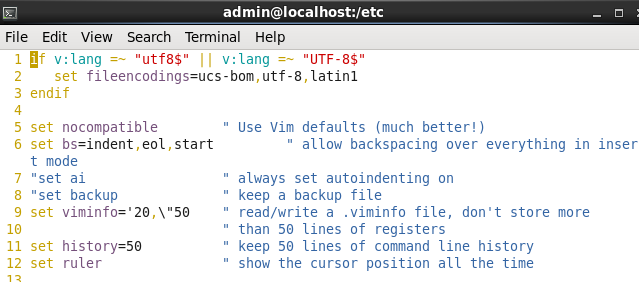
可以在後面進行添加配置信息,一般添加在文件最後,盡量添加上注釋,以便於查看。下面是一些常見的配置信息,讀者可以在自己的配置文件中進行添加:
(1)顯示行號 set nu
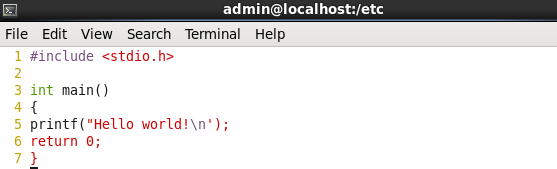
(2)設置自動縮進 set ai (自動縮進) set si(智能縮進)
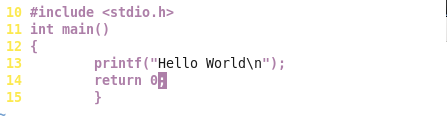
(3)設置c/c++縮進 set cindent
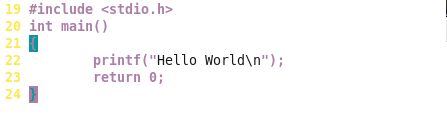
(4)設置tab = 4
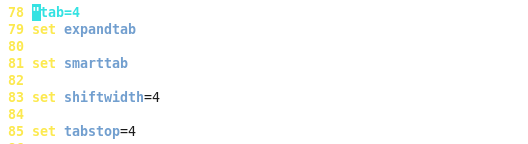
效果圖:
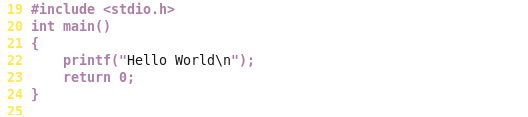
(5)設置背景色
set background=dark
colorscheme torte
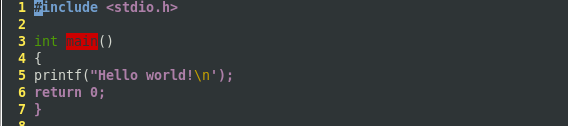
——下面的一些配置指令就不一一進行效果圖的展示了,需要的可以自己進行試驗:
syntax on "語法高亮
filetype on"檢測文件類型
set nocompatible "不要vim模仿vi模式
set hlsearch "輸入字符串就顯示匹配點
set wildmenu "自動補全命令時候使用菜單式匹配列表
set nohls "查詢非常方便,能夠快速的查找到答案
set nobackup "去掉編輯提示
set history = 400"vim記錄的歷史操作的數量
set ignorecase "搜索時忽略大小寫
上面的命令太多,也不是特別完整,想讓自己的vim能夠更加方便,可以進入下面的連接中下載一個.vimrc的壓縮文件,然後將解壓後的文件拷貝到自己的工作目錄下,如下圖所示:
鏈接:http://files.cnblogs.com/ma6174/vimrc.zip
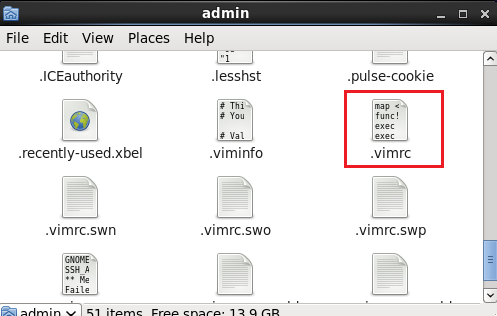
2.安裝TagList插件
鏈接:http://www.vim.org/scripts/script.php?script_id=273
進入後下載taglist的壓縮文件,將解壓後的doc文件放於.vimrc文件中,將plugin解壓出來的文件放於plugin中。
3.安裝WinManager插件
鏈接:http://www.vim.org/scripts/script.php?script_id=95
進入後下載taglist的壓縮文件,將解壓後的doc文件放於.vimrc文件中,將plugin解壓出來的文件放於plugin中。
——下面是具體的圖示:
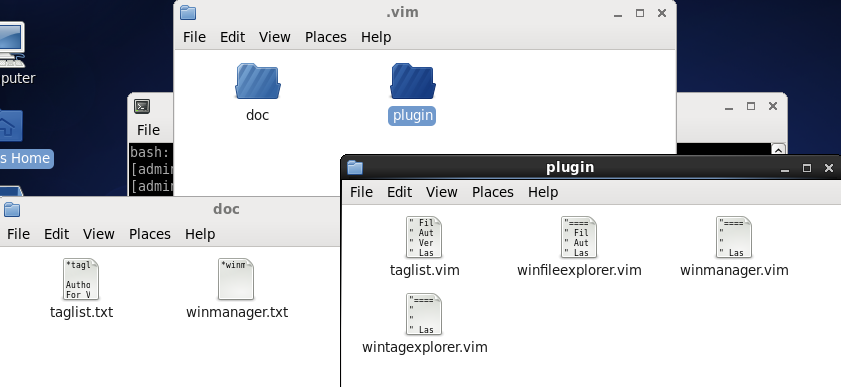
4.打開.vimrc文件,輸入以下內容
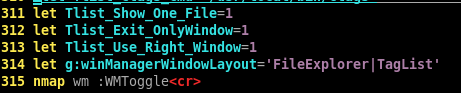
5.打開.c或者.cpp文件,在normal狀態下直接輸入“wm”
打開.c文件,按esc鍵進入normal狀態下,直接輸入“wm”(這兒一定注意不是在命令行中輸入:wm),就會顯示下面的界面:
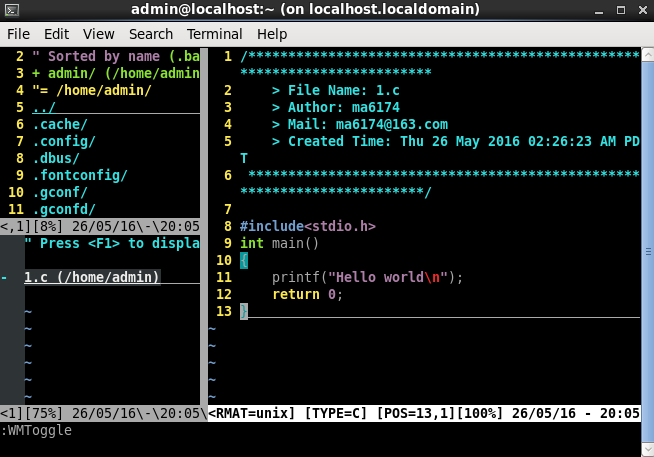
注:可以在Edit中profile perferences更改vim編輯器的背景顏色。
http://xxxxxx/Linuxjc/1134106.html TechArticle